Nintendo Switch er en af vores foretrukne gadgets her hos Beebom. Jeg elsker personligt at passere min fritid ved at spille spil på den. Det bedste ved at bruge kontakten er Joy-Cons. De giver dig frihed til at spille spil på måder som ingen anden controller kan. På grund af deres alsidighed har jeg altid følt, at de er under udnyttet, når de kun bruges sammen med Switch-konsollen. Derfor var jeg glad, da jeg kom til at vide, at Joy-Cons parret indbygget med Android-enheder. Imidlertid er den oprindelige parring virkelig upålidelig, og det meste af tiden kunne du kun parre en af Joy-Cons. Selv når du kunne kombinere Joy-Cons med succes, fungerede de ikke med de fleste spil. Den gode nyhed er, nu er der en måde, du nemt kan parre Joy-Cons med din Android-enhed og bruge dem som controller når du spiller spil. Så tag ud din glæde og læs denne artikel for at finde ud af, hvordan du bruger Nintendo Switch Joy-Cons med din Android-enhed:
Tilslut Switch's Joy Cons til Android Device
Bemærk: Enheden skal være forankret til denne funktion til at fungere.
1. Installer Joy Con Enabler
Det første skridt i processen til parring Joy-Cons med din Android-enhed er at installere Joy Con Enabler-appen (gratis). Appen er gratis at downloade, men den gratis version giver dig kun mulighed for at teste Joy-Cons . For at få mulighed for at spille spil, skal du købe Pro-versionen ($ 1, 99). Når du har købt Pro-versionen, kan alle spil med indbygget controller understøttes ved hjælp af Joy-Cons.
2. Opsætning af appen
Når du starter appen, bliver du guidet gennem installationsprocessen, som er let at følge. Det første skridt er at synkronisere dine glædeforstyrrelser med din Android-enhed. For at gøre det, tryk og hold den nede til de synkroniseringsknapper, der findes på indersiden af Joy-Cons (se billedet nedenfor). Når Joy-Cons vises i Bluetooth-menuen på din smartphone, skal du trykke på dem for at parre .
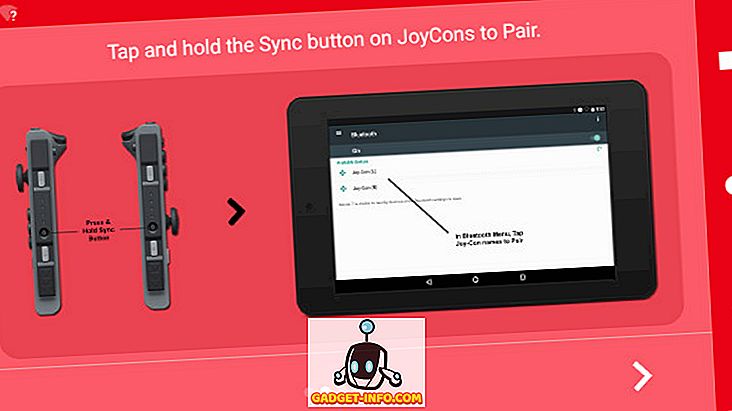
Nu er det andet skridt at tillade appen de nødvendige tilladelser. Opsætningsguiden vil gå igennem processen, men hvis du på en eller anden måde savnede det, skal du gå til Indstillinger-> Sprog og input-> Virtuelt tastatur-> Joy-Con Enabler Pro og aktivere det. Husk, at du bliver nødt til at købe pro versionen for at fuldføre dette trin. Uden pro-versionen vil du ikke kunne få adgang til indstillingsmenuen i appen.
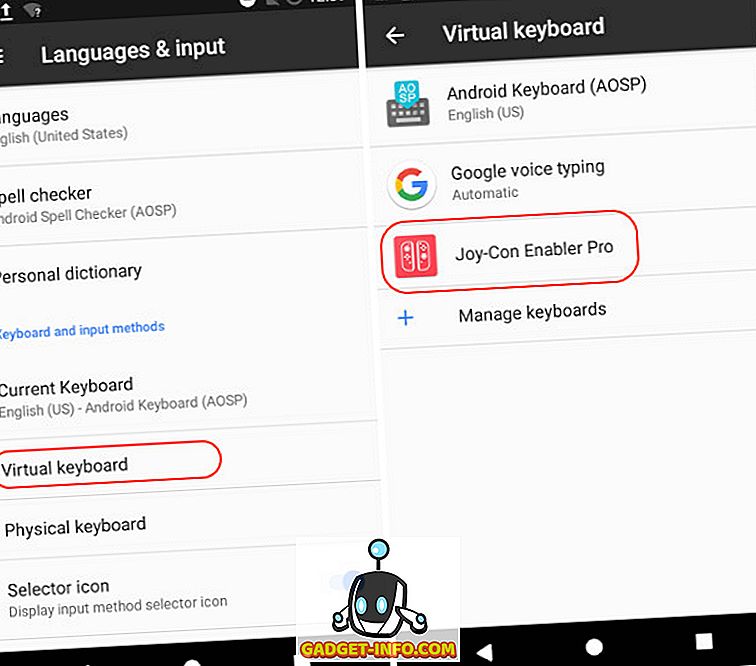
3. Testing Joy-Cons
Du behøver ikke at købe pro versionen bare for at teste din glæde. Start appen og tryk på "Test Joy-Cons" som vist på billedet. Nu vil du blive guidet til Joy-con Testing Interface.
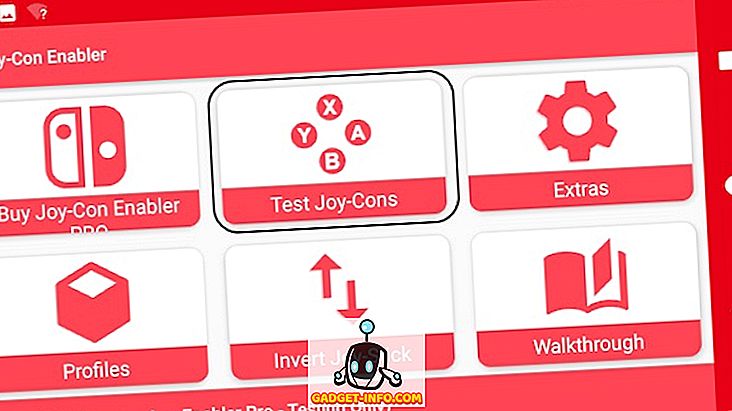
For at teste dine Joy-Cons, skal du trykke på en af knapperne, og de tilsvarende knapper markeres rødt på appens grænseflade . Når du også bevæger et joystick, begynder joysticket at flytte på grænsefladen. Test for at kontrollere om alle knapperne virker eller ej. Nedenfor ses et billede af testgrænsefladen, når der ikke trykkes på nogen knap.
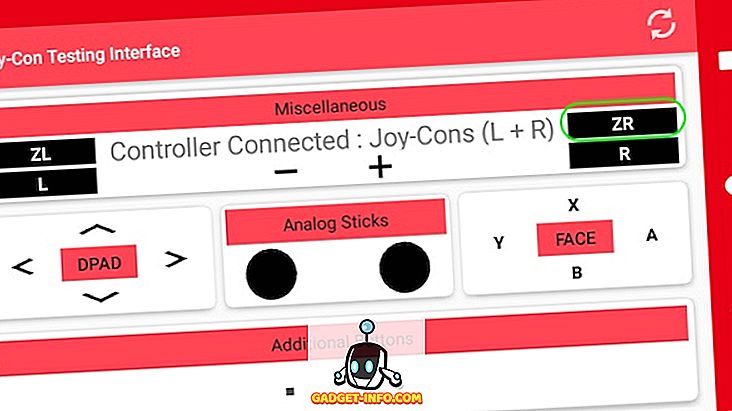
Sådan ser det ud, når jeg trykker på ZR-knappen. Du vil se at for at vise, at enheden genkender dine indgange, ændrer ZR-knappen sin farve til rød .
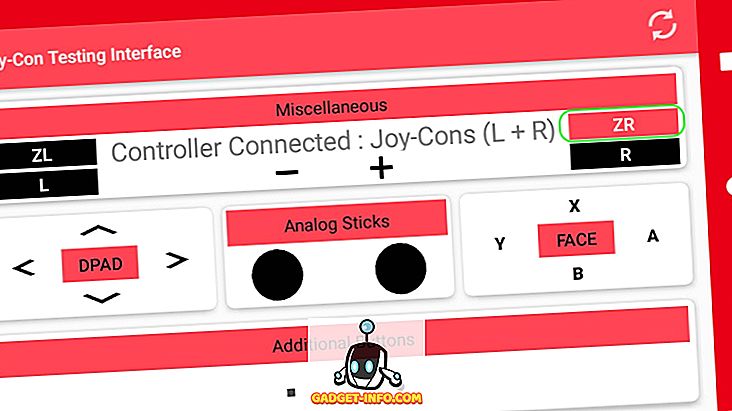
4, spiller spil
Nu har du kontrolleret, om Joy-Cons fungerer eller ej. Nu er det eneste at gøre med at spille spil ved hjælp af Joy-Cons. Som sagt tidligere vil alle spil med indbygget controller support arbejde med Joy-Cons . Når du har parret din glæde, er der ikke meget at gøre her. Bare start appen og start med at spille spillene med din glæde. Du behøver ikke at gå igennem en ekstra opsætningsproces. Desværre er der ingen måde for mig at vise dette til dig i denne artikel, men det virker sikkert.
Bemærk: Nogle håndsæt kan være forsinkede, når du bruger Joy-Cons. App'en kan ikke løse denne fejl.
Klar til at spille spil med glæde ulemper på Android?
Der er ingen mening om at købe en Nintendo Switch bare for at bruge Joy-Cons på din Android-enhed, især når integrationen ikke er så optimal. Men hvis du allerede ejer en switch, er det sjovt at se, hvilke andre ting vi kan gøre med dets komponenter. Jeg elsker virkelig ideen om at kunne spille spil på min Android-enhed ved hjælp af Switch's Joy-Con controllers. At se det blive en realitet (selvom ikke perfekt) er endnu bedre. Hvis du prøver dette, og jeg vil opfordre dig til at gøre det, skal du fortælle os dine yndlings Android-spil, som du spillede ved hjælp af Joy-Cons, i kommentarfeltet nedenfor.









